
Как получить стабильные 60 FPS в переиздании последних приключений Натана Дрейка и Хлои Фрейзер для ПК
Долгое время Uncharted 4 был одним из самых «графонистых» приключенческих боевиков на PlayStation. Его статус закрепило переиздание для PS5 в начале этого года. Но 19 октября «четверку» вместе со спин-оффом про подругу Натана Дрейка зачем-то портировали на ПК. В играх правда вполне самостоятельный сюжет, но все же желательно сначала ознакомиться с историей оригинальной трилогии.
А раз уж мы здесь сегодня собрались, то попробуем разобраться в работоспособности графики ПК-версии Uncharted 4 и самостоятельного дополнения The Lost Legacy. В этом руководстве сначала определимся с актуальными системными требованиями для разных разрешений, а затем пройдемся по графическим опциям в игре и постараемся понять какие можно снижать без значительно ущерба для картинки.
Какой компьютер нужен для Uncharted: Legacy of Thieves Collection (системные требования)
У Uncharted: Legacy of Thieves Collection сразу 4 официальных системных требования. Мы изучили тесты игры на разном «железе» в разных разрешениях и пришли к выводу, что они довольно близки к правде.
Минимальные системные требования (720p @ 30 FPS, средн. пресет):
- Операционная система: Windows 10 (только 64-битная!).
- Процессор: Intel Core i5-4330 / AMD Ryzen 3 1200.
- Видеокарта: NVIDIA GeForce GTX 960 / AMD Radeon R9 290X.
- Оперативная память: 8 гигабайт.
Рекомендуемые системные требования (1080p @ 30 FPS, выс. пресет):
- Операционная система: Windows 10 x64.
- Процессор: Intel Core i7-4770 / AMD Ryzen 5 1500X.
- Видеокарта: NVIDIA GeForce GTX 1060 / AMD Radeon RX 570.
- Оперативная память: 16 гигабайт.

Как Uncharted: Legacy of Thieves Collection работает на GeForce GTX 1060 — самой популярной видеокарте среди пользователей Steam
«Производительные» системные требования (1440p @ 60 FPS, выс. пресет):
- Операционная система: Windows 10 x64.
- Процессор: Intel Core i7-7700K / AMD Ryzen 7 3700X.
- Видеокарта: NVIDIA GeForce RTX 2070 / AMD Radeon RX 5700 XT.
- Оперативная память: 16 гигабайт.
«Ультра-спецификации» (4K @ 60 FPS, ультра-пресет):
- Операционная система: Windows 10 x64.
- Процессор: Intel Core i9-9900K / AMD Ryzen 9 3950X.
- Видеокарта: NVIDIA GeForce RTX 3080 / AMD Radeon RX 6800.
- Оперативная память: 16 гигабайт.
Настройка графики в Uncharted: Legacy of Thieves Collection / как повысить FPS (частоту кадров) в игре
Далее подробно разберем все графические настройки Uncharted: Legacy of Thieves Collection.
Тестирование проводилось на видеокарте GeForce RTX 3060 Ti в связке с процессором Core i5-10400F, игра была установлена на SSD.
- «Видеорежим». Обычно для максимальной производительности лучше выбрать полноэкранный режим, но в игре есть только оконный на весь экран без рамки. Внешне он не отличается от полноэкранного и позволяет легко перемещать курсор мыши между двумя мониторами (может пригодиться стримерам).
- «Разрешение экрана». Ставьте родное для вашего монитора или телевизора. В первом случае это чаще всего 1920×1080 или 2560×1440. А во втором — 3840×2160 (современный 4K-телевизор) либо 1920×1080 (старый Full HD-телевизор).
- «Разрешение визуализации». Здесь выставляется меньшее разрешение для отрисовки самой графики (рендера), не затрагивая интерфейсы, что сохранит их четкость. Но сделать это можно только через пресеты качества апскейлинга FSR или DLSS. О них поговорим ниже.
- «Соотношение сторон». Оставьте вариант «Авто», если не знаете точный формат вашего экрана. Иначе можно перепутать, например, 16:9 с 16:10.
- AMD FSR 2. Вторая версия апскейлинга от AMD не так плоха в качестве картинки, как первая, но не так сильно увеличивает производительность, как DLSS. Однако в последнем больше артефактов графики вроде шлейфов за движущимися птицами и некоторыми эффектами частиц. Режим «Качество» не сильно отличим от нативного разрешения. Можете включить именно его, если у вас нет видеокарты GeForce RTX.
- DLSS. Чуть лучше по качеству картинки, чем FSR и дает больший прирост FPS, но не так стабилен в некоторых случаях (те же шлейфы, упомянутые выше). А кроме того — доступен только на видеокартах GeForce RTX. Но даже если у вас есть подобная видеокарта, FSR в режиме «Качества» будет предпочтительнее, так как в нем меньше графических артефактов. Либо не пользуйтесь апскейлингом вовсе.
- «Масштаб визуализации». Лучше включить все тот же FSR в режиме «Качество», чем снижать разрешение рендера вручную. Оставьте здесь значение в 100 процентов.
- «Верт. синхронизация». Стоит включать только если на экране появляются разрывы, так как сглаженное время кадра приводит увеличению задержки ввода.
- «Фиксировать 30 к/c». Хорошая альтернатива вертикальной синхронизации, которая делает видеоряд более плавным без увеличения задержки ввода. Но кому-то игра при 30 FPS может показаться слишком «вязкой», особенно во время перестрелок.
- «Текстуры». Среднее качество текстур примерно соответствует четкости поверхностей на PlayStation 4 — выглядит неплохо, если сильно не приглядываться. Выбирайте его, если у вас не более 4 гигабайт видеопамяти. А если больше, то ставьте высокое — разницы с ультра-качеством почти нет, а видеопамяти требуется на целых 2 гигабайта меньше.
- «Качество моделей». Выбор между стандартными моделями с PS4 или доработанными версиями для PS5. Это в первую очередь касается динамических объектов: персонажей, транспорта, оружия и некоторых других. Разница в детализации заметна лишь на крупных планах, поэтому можно смело выбирать стандартные модели — еще и FPS слегка прибавится!

- «Анизотропная фильтрация». Судя по описанию, этот параметр совместили со сглаживанием. А судя по влиянию на производительность — так оно и есть. Среднее качество выглядит хорошо и высвобождает от 5 до 10 процентов кадров в секунду. Рекомендуем именно его.
- «Тени». Здесь регулируется разрешение карт теней. Это больше нагрузка на видеопамять, чем на графическое ядро. Поставьте среднее качество, если играете на 4-гигабайтной или менее видеокарте. А если памяти у вас больше, то можно увеличить.
- «Отражения». Разрешение изображения в отражениях в воде. Основная нагрузка идет на графическое ядро. В динамике среднее качество выглядит неплохо, а в статике отражения не кажутся пиксельными только на высоком качестве. Если не хватает FPS, то можете остановиться на среднем. Низкое выбирать не стоит — выглядит ужасно, а кадров (по сравнению со средним) почти не прибавится.
- «Затенение фонового света». Рассеянное затенение. Добавляет тени на стыках и в углублениях, что делает картинку более натуральной. Максимальное качество потребляет в среднем около 10% от текущей производительности. Поэтому можно снизить до среднего качества, но не ниже — на минимальном дополнительные тени почти пропадут. Это сделает картинку плоской, а многие поверхности не такими рельефными.
Итоговые оптимальные настройки Uncharted: Legacy of Thieves Collection для слабого (и не только) ПК
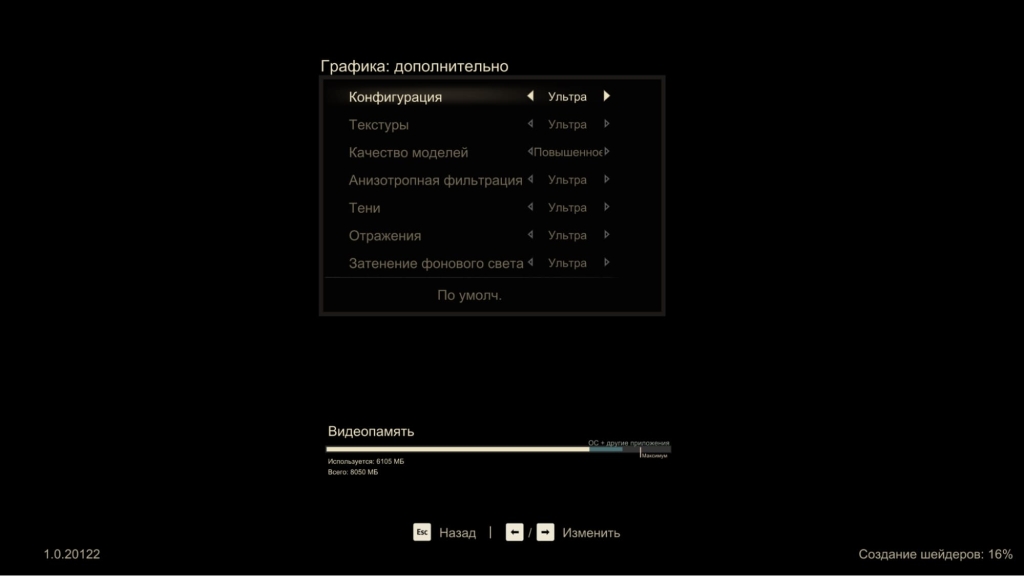
ВАЖНО: все рекомендации ниже даны для разрешения 1920×1080.
Оптимальные настройки для слабого ПК (GTX 960 / R9 290X):
- Видеорежим: окно без рамки.
- Соотношение сторон: авто.
- AMD FSR 2: качество.
- Масштаб визуализации: 100.
- Верт. синхронизация: выкл.
- Фиксировать 30 к/c: вкл.
- Текстуры: сред.
- Качество моделей: стандартное.
- Анизотропная фильтрация: сред.
- Тени: сред.
- Отражения: низк.
- Затенение фонового света: низк.
Оптимальные настройки для начального игрового ПК (GTX 1660 / RX 590):
- Видеорежим: окно без рамки.
- Соотношение сторон: авто.
- AMD FSR 2: выкл.
- Масштаб визуализации: 100.
- Верт. синхронизация: выкл.
- Фиксировать 30 к/c: выкл.
- Текстуры: выс.
- Качество моделей: стандартное.
- Анизотропная фильтрация: выс.
- Тени: сред.
- Отражения: сред.
- Затенение фонового света: сред.
Оптимальные настройки для ПК средней мощности (RTX 2070 / RX 5700 XT):
- Видеорежим: окно без рамки.
- Соотношение сторон: авто.
- DLSS / AMD FSR 2: качество.
- Масштаб визуализации: 100.
- Верт. синхронизация: выкл.
- Фиксировать 30 к/c: выкл.
- Текстуры: ультра.
- Качество моделей: улучшенное.
- Анизотропная фильтрация: ультра.
- Тени: ультра.
- Отражения: ультра.
- Затенение фонового света: ультра.
Оптимальные настройки для предтопового ПК (RTX 3070 / RX 6700 XT):
- Видеорежим: окно без рамки.
- Соотношение сторон: авто.
- DLSS / AMD FSR 2: выкл.
- Масштаб визуализации: 100.
- Верт. синхронизация: выкл.
- Фиксировать 30 к/c: выкл.
- Текстуры: ультра.
- Качество моделей: улучшенное.
- Анизотропная фильтрация: ультра.
- Тени: ультра.
- Отражения: ультра.
- Затенение фонового света: ультра.
Uncharted: Legacy of Thieves Collection не запускается на Windows 7
Игра не рассчитана на запуск на операционных системах от Microsoft старее Windows 10.
Если у вас Windows 10, а игра все равно не запускается, то попробуйте установить все последние обновления.
Игра вылетает на старом процессоре (AMD FX, Core i5 старых поколений и др.)
Для игры требуется относительно современный процессор с поддержкой AVX2-инструкций, а также видеокарта с поддержкой DirectX 12. Но возможно позднее появится патч, устраняющий эту проблему, как это произошло с большинством игр с похожими требованиями.
Игра вылетает без ошибки
I. Перезагрузите компьютер.
II. Если первое не помогло, то проверьте целостность файлов игры:
- запустите Steam;
- перейдите в раздел «Библиотека»;
- нажмите ПКМ по названию игры (Uncharted: Legacy of Thieves Collection) в списке слева и откройте свойства;
- во вкладке «Локальные файлы» нажмите «Проверить целостность файлов игры»;
- дождитесь завершения процесса.
Uncharted: Legacy of Thieves Collection вылетает с ошибкой 0x0c000142 / 0x0c000005
Запустите проверку системных файлов Windows. Для этого нажмите сочетание клавиш Windows + R, а затем в открывшемся окне введите «sfc /scannow» (без кавычек). После завершения проверки перезапустите компьютер.
Ошибка 0xc000007b
Переустановите или обновите драйвера NVIDIA. Желательно сделать чистую установку, чтобы сбросить неудачные настройки.
Ошибка «Недостаточно памяти» в Uncharted: Legacy of Thieves Collection
Вашему ПК не хватает оперативной памяти. Лучшее решение — увеличить объем ОЗУ хотя бы до 8 гигабайт. Увеличение файла подкачки скорее всего не поможет. Кроме того, обязательно закрывайте браузер, перед запуском любой игры. Особенно если в нем большое количество открытых вкладок.
Не меняется разрешение в игре / изображение выходит за пределы экрана
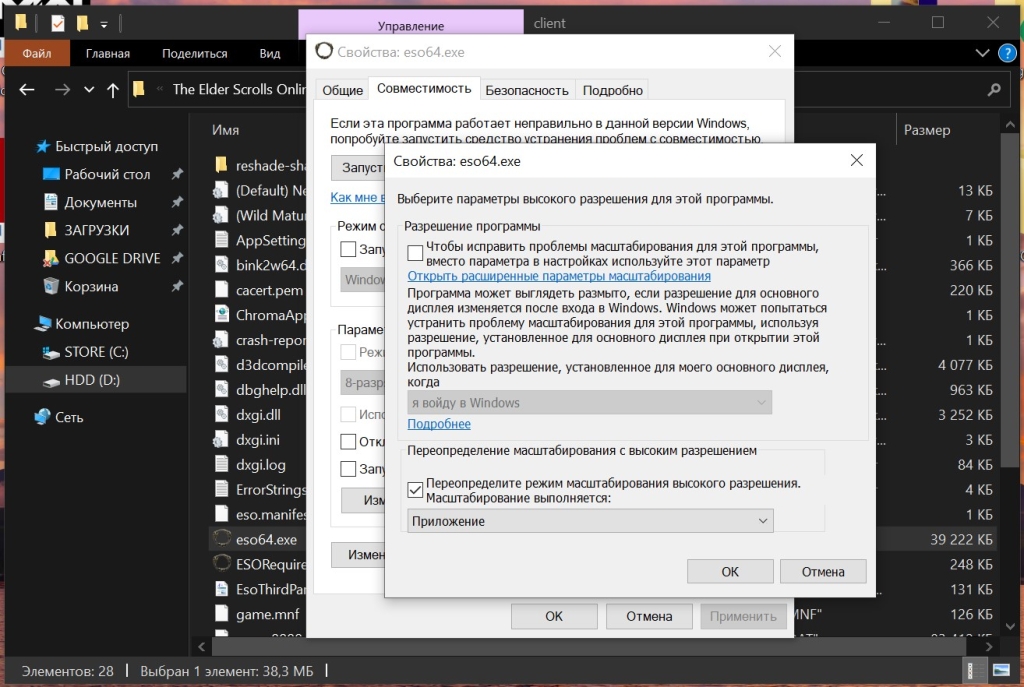
Такая проблема может возникнуть, если в Windows включено масштабирование экрана. Компенсировать это можно следующим образом:
- Найдите файл u4.exe в папке игры.
- Зайдите в свойства и перейдите во вкладку «Совместимость».
- Нажмите кнопку «Изменить параметры высокого DPI».
- В опции «Переопределите режим масштабирования…» выберите пункт «Приложение».
Uncharted: Legacy of Thieves Collection тормозит / лагает / проблемы с оптимизацией / графические артефакты / процессор загружен на 100% / видеокарта загружена на 80% или ниже
Проверьте соответствие своего ПК системным требованиям
Cм. главу «Какой компьютер нужен для Uncharted: Legacy of Thieves Collection» выше.
Обновите драйвера видеокарты
Это поможет видеокарте более эффективно работать с новой игрой. Для того чтобы обновить драйвера, посетите сайт производителя видеокарт:
- NVIDIA GeForce: Сайт сам подберет подходящие драйвера. Просто нажмите «Поиск», а затем — «Загрузить сейчас». После окончания загрузки, запустите скачанный файл и следуйте инструкциям программы установки.
- AMD Radeon: Прокрутите страницу до надписи Search for your product и выберите свою видеокарту в разделе Graphics. Нажмите кнопку «Отправить». На открывшейся странице щелкните ЛКМ по вашей версии Windows и нажмите «Скачать». По окончании загрузки, запустите скачанный файл и следуйте инструкциям программы установки.
Важно: после обновления драйверов обязательно перезагрузите компьютер.
Включите высокую производительность для видеокарты
Для обладателей NVIDIA GeForce:
- Откройте «Панель управления NVIDIA», нажав ПКМ по рабочему столу.
- Выберите «Управление параметрами 3D» в списке слева.
- Переключитесь на вкладку «Программные настройки» в основной части экрана и выберите Uncharted: Legacy of Thieves Collection из выпадающего списка под пунктом «1. Выберите программу для настройки» (если игры нет в списке, то добавьте соответствующей кнопкой рядом).
- В списке ниже найдите функцию «Режим управления электропитанием» и переключите ее в значение «Предпочтителен режим максимальной производительности».
Для владельцев AMD Radeon и процессоров AMD:
- Откройте «Настройки Radeon», нажав ПКМ по рабочему столу.
- Перейдите в раздел «Система».
- В категории «Переключаемая графика» установите видеокарту с «максимальной производительностью» в качестве основной.
- Нажмите «Принять».
Отключите NVIDIA DLSS
Это снизит производительность, но избавит от возможных графических артефактов.
Уменьшите качество моделей и затенения фонового света
Это самые требовательные графические опции в игре. Про настройку остальных опций читайте ниже.
Как настроить графику в Uncharted: Legacy of Thieves Collection для слабого ПК / как повысить FPS (частоту кадров)
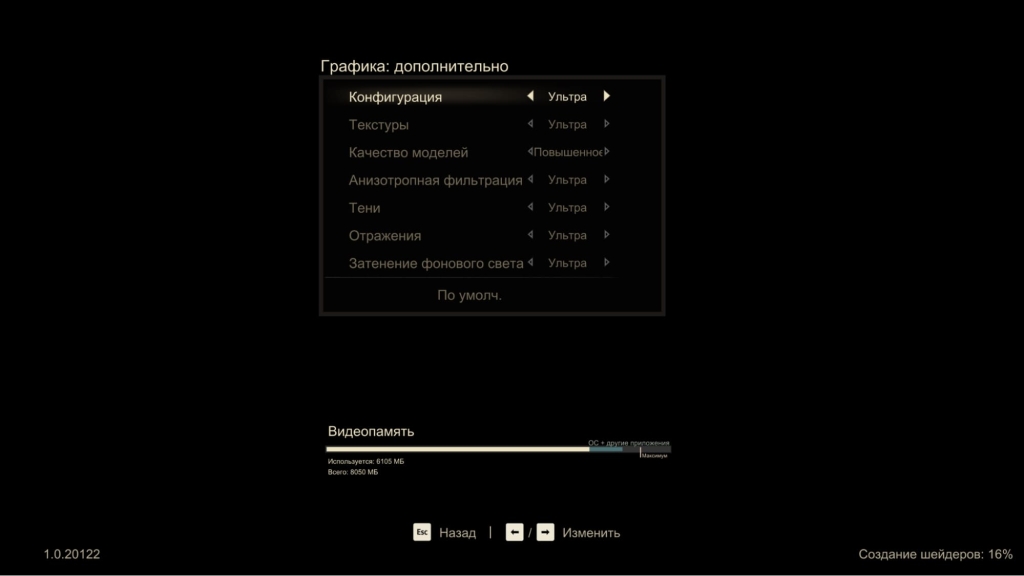
Оптимальные настройки для слабого ПК, близкому к минимальным системным требованиям:
- Видеорежим: окно без рамки.
- Соотношение сторон: авто.
- AMD FSR 2: качество.
- Масштаб визуализации: 100.
- Верт. синхронизация: выкл.
- Фиксировать 30 к/c: вкл.
- Текстуры: сред.
- Качество моделей: стандартное.
- Анизотропная фильтрация: сред.
- Тени: сред.
- Отражения: низк.
- Затенение фонового света: низк.
Игра не сохраняется / ошибка 0xc0000142
Проверьте, нет ли русских букв в пути к файлу u4.exe. Быстро найти файл можно через «Поиск» в проводнике.
Где лежат сохранения Uncharted: Legacy of Thieves Collection
В следующей папке: C:\Users («Пользователи»)\ИмяПользователя\Saved Games («Сохраненные игры»)\Uncharted Legacy of Thieves Collection\
Проблемы со звуком в игре
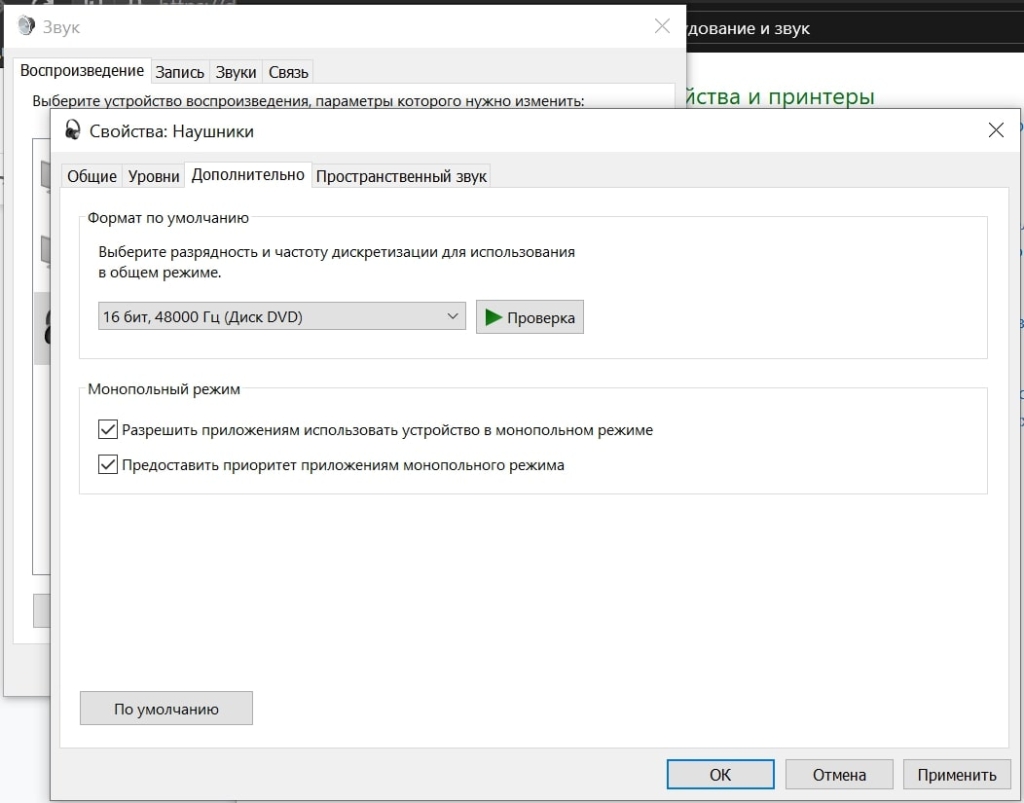
- Откройте панель управления Windows.
- Перейдите в раздел «Оборудование и звук».
- Откройте настройки звука.
- Выберите устройство по умолчанию (около него должна быть зеленая галочка) и зайдите в его свойства кнопкой ниже.
- Во вкладке «Дополнительно» выберите формат по умолчанию «24 бит, 48000 Гц».
- Если не поможет, то понизьте до «16 бит, 44100 Гц».
- Если и это не поможет, то запустите «Устранение неполадок со звуком», нажав ПКМ по значку громкости в правом нижнем углу рабочего стола. Следуйте инструкциям программы.
Игра зависает / ошибка DXGI_ERROR_DEVICE_HUNG / черный экран
Возможно, проблема в перегреве видеокарты:
- Проверьте, не застопорились ли вентиляторы ее системы охлаждения соседними проводами.
- Если с первым все в порядке, то попробуйте сбросить разгон: зайдите в приложение MSI Afterburner и нажмите кнопку Reset (если такой программы не установлено, то видеокарта скорее всего не разгонялась).
Не работает геймпад (джойстик) в Uncharted: Legacy of Thieves Collection
- Удалите устройство в «Диспетчере устройств» и перезагрузите компьютер.
- Если это не поможет, то запустите настройку контроллера в Steam и вручную установите режим Xbox Controller.
- Если и это не поможет, то попробуйте подключить геймпад по проводу.




